리눅스의 사운드 시스템은 괜찮지 만베스트. 그렇기 때문에 시스템 전체 이퀄라이저를 추가하여 펄스 오디오 사운드를 쉽게 개선 할 수있는 몇 가지 방법을 모색하기로 결정했습니다. 이퀄라이저를 추가하는 가장 쉬운 방법은 Linux에 PulseAudio Equalizer를 설치하는 것입니다. 설치 방법과 Linux 사운드 시스템을보다 쉽게 관리 할 수있는 방법을 자세히 다룰 것입니다.
스포일러 경고:이 기사의 끝 부분에서 아래로 스크롤하여 비디오 자습서를보십시오.
Linux의 PulseAudio 이퀄라이저
전반적인 음질을 향상시키는 좋은 방법리눅스에서는 이퀄라이저를 설치하는 것이지만 음악 플레이어에 내장 된 이퀄라이저로는 충분하지 않습니다. 대신 다른 솔루션이 있습니다 : Pulse Audio Equalizer. 사용자가 시스템에서 들어오고 나가는 모든 오디오에 대해 시스템 전체의 이퀄라이저를 가질 수 있습니다. 즉, 음악, 비디오 또는 사람의 목소리를 듣고 무엇이든간에 쉽게 조정할 수 있습니다.
이퀄라이저 작동하기 쉽고,시스템에 설치하는 것으로 시작합니다. Pulse가 공개 코드라는 사실로 인해 수년간 플러그인과 애드온이 많이 개발되었습니다. 이퀄라이저가 반드시 사용되어야합니다. 결과적으로 많은 Linux 배포판에서 배포 할 것을 선택합니다 (일부 또는 다른 형태로). 설치 방법은 다음과 같습니다.
우분투
sudo apt install pulseaudio-equalizer
데비안
sudo apt-get install pulseaudio-equalizer
아치 리눅스
sudo pacman -S pulseaudio-equalizer
페도라
sudo dnf install pulseaudio-equalizer
오픈 수세
SUSE 빌드 서비스를 사용하면 이퀄라이저를 매우 쉽게 설치할 수 있습니다. 이 페이지로 가서 1- 클릭 설치 버튼을 클릭하십시오. 이 소프트웨어는 모든 현재 버전의 이퀄라이저를 지원합니다.
다른 리눅스
불행히도 많은 방법이 없습니다이 Pulse Audio 플러그인의 소스 코드입니다. 결과적으로 이퀄라이저를 위해 Linux 버전에서 열심히 살펴 봐야합니다. Launchpad에는 사용자가 분해 할 수있는 일부 프로젝트 파일이 있지만 행운을 빕니다. 시스템 전체에 좋은 이퀄라이저를 원한다면 위에 나열된 Linux 배포판 중 하나를 사용하는 것이 가장 좋습니다.
이퀄라이저 사용

이퀄라이저가 시스템에 설치되면 간단히응용 프로그램 메뉴에서 "이퀄라이저"또는 "펄스 오디오 이퀄라이저"를 검색하여 실행하십시오. 열리면 다른 소프트웨어 이퀄라이저처럼 보입니다. 슬라이더와 사전 설정으로 완성하십시오. 프리셋 메뉴를 클릭하고 다양한 EQ 설정을 정렬하십시오. 언제든지 변경할 수 있습니다.
EQ를 활성화하려면 "EQ enabled"확인란을 선택하십시오. 또한 "Keep Settings"상자를 체크하여 EQ를 항상 실행하십시오. 마지막으로“고급”버튼을 클릭하여 고급 설정에 액세스하십시오.
노트 : 사용자가 슬라이더를 위아래로 움직이면 EQ의 레이블이 사전 설정 이름에서 "custom"으로 변경됩니다. “사전 설정 저장”을 클릭하여 사용자 정의 사전 설정을 저장하십시오.
빠른 펄스 오디오 팁
이퀄라이저가 설치된 상태에서 Linux 오디오시스템이 훨씬 좋습니다. 그럼에도 불구하고 Pulse Audio는 매우 혼란스러운 도구이며 많은 사용자가 쉽게 조작하는 방법을 알고 있지 않습니다. 따라서이 섹션에서는 복잡한 Linux 오디오 시스템을 쉽게 제어하기 위해 누구나 설치할 수있는 도구에 대해 설명합니다. Pavucontrol 도구를 설치하여 시작합니다.
Linux 오디오 시스템을위한 그래픽 제어 도구입니다. 이를 통해 사용자는 모든 종류의 작업을 수행 할 수 있습니다.
우분투
sudo apt install pavucontrol
데비안
sudo apt-get install pavucontrol
아치 리눅스
sudo pacman -S pavucontrol
페도라
sudo dnf install pavucontrol
오픈 수세
sudo zypper install pavucontrol
다른 리눅스
Pavucontrol 도구는 패키지 이름이“pavucontrol”인 많은 Linux 배포판에서 쉽게 찾을 수 있습니다. 패키지 관리자를 열고 "pulse audio control"과 같은 것을 검색하십시오.
용법
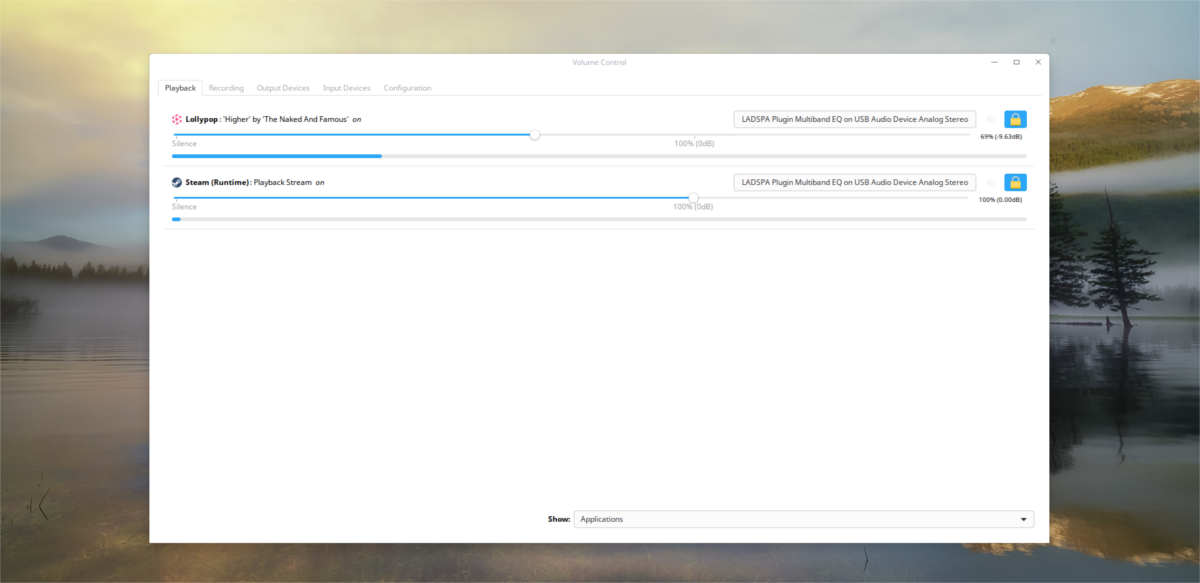
Pavucontrol 내부에는 5 개의 탭이 있습니다.“재생”,“녹음”,“출력 장치”,“입력 장치”및“구성”. 시작하기 위해 재생 탭은 현재 펄스 오디오 사운드 시스템을 사용하는 모든 프로그램을 나타냅니다. 이 탭에서 각 프로그램의 재생 음량을 조절하십시오.
오디오 장치가 여러 개인 경우 오디오 장치 레이블을 선택하고 클릭하여 다른 장치로 교체하십시오.
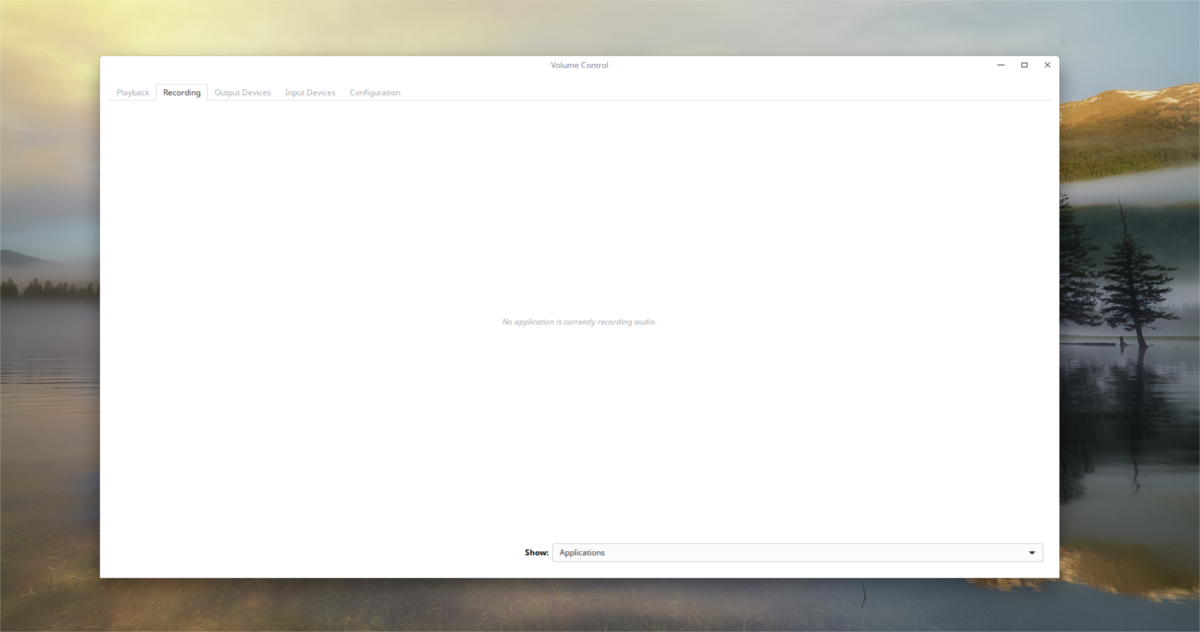
녹화 탭에서같은. 재생을 표시하는 대신 현재 오디오를 녹음중인 모든 프로그램을 표시합니다. 음량 슬라이더를 사용하여 입력 음량의 크기를 관리하십시오. 오디오 장치 레이블을 클릭하여 Pulse가 녹음하는 데 사용하는 장치를 전환하십시오.
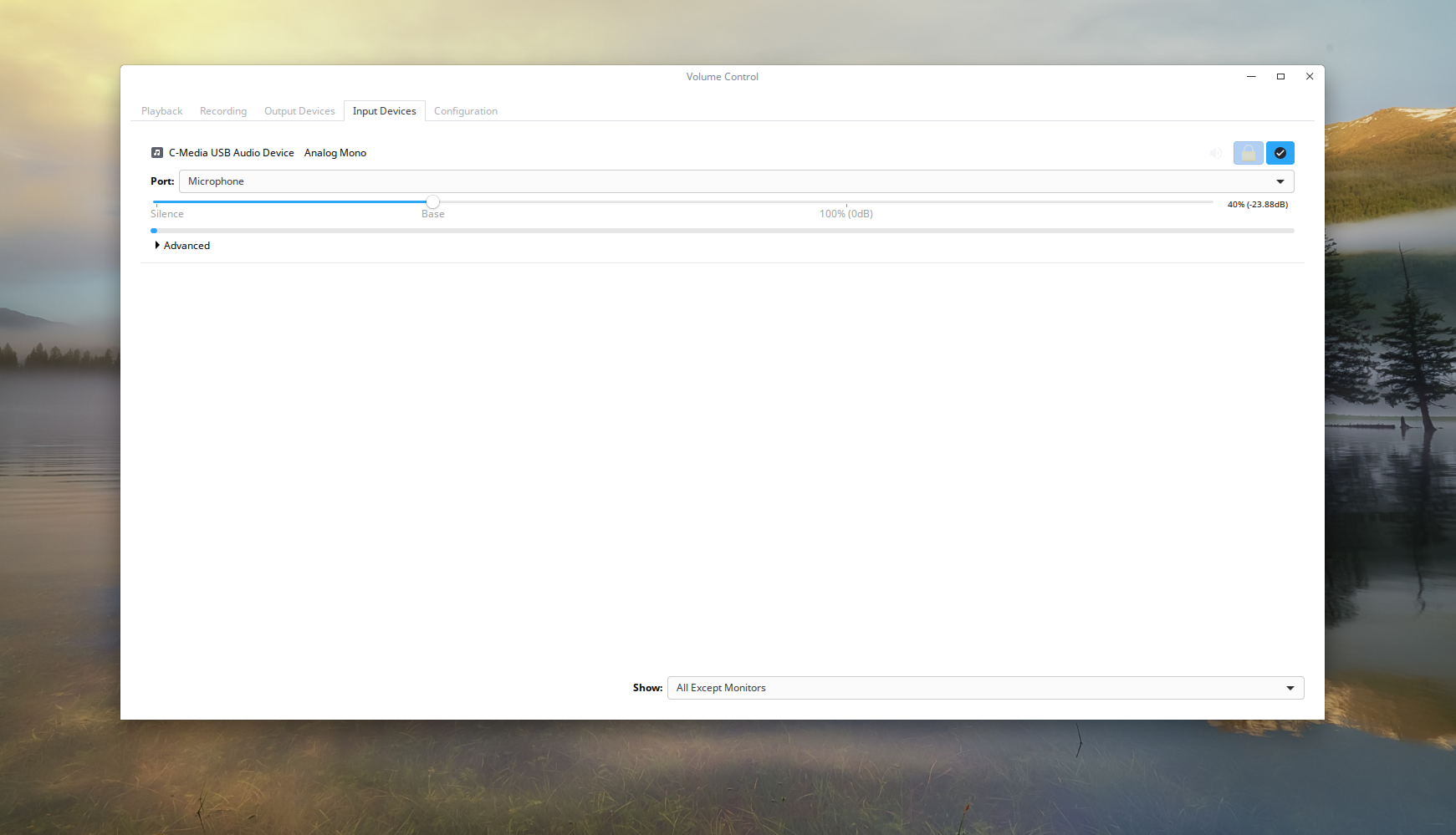
다음 탭은“입력 장치”입니다. 이 탭에서는 사용자가 각 개별 마이크의 볼륨과 녹음을 위해 설정된 장치를 관리 할 수 있습니다.
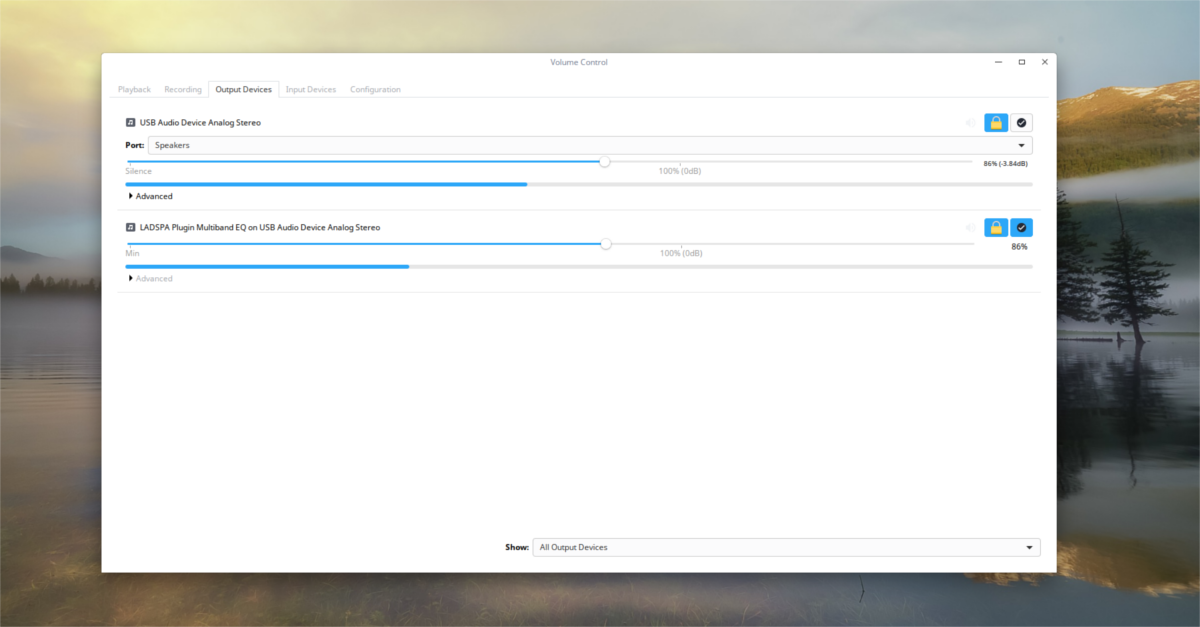
"출력"탭은 "입력"탭과 유사합니다. 입력 섹션과 마찬가지로 출력을 통해 사용자는 재생 장치의 볼륨을 개별적으로 쉽게 관리 할 수 있습니다.
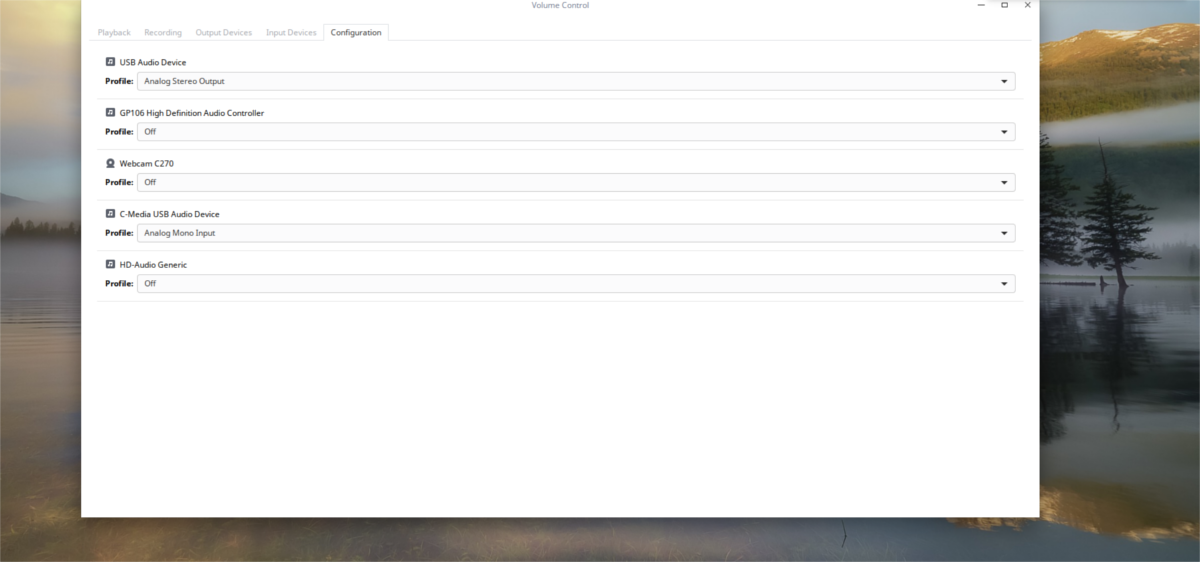
마지막으로 구성 섹션에는오디오 장비. 이 섹션에서 사용자는 개별 스피커, 마이크 등을 쉽게 켜고 끌 수 있습니다. 장치를 기본으로 설정하려면 "대체 버튼"을 클릭하십시오. 이렇게하면이 오디오 장치가 무엇보다 기본 장치가됩니다.
결론
펄스 오디오 사운드 시스템은 오랫동안리눅스 커뮤니티의 적. 수년 동안, 사용자는 리눅스와 싸우면서 사운드 시스템과 싸우면서 Linux에서 적절한 오디오를 얻었습니다. 13 년 후, 충돌 가능성이 훨씬 적고 전반적으로 좋은 시스템입니다.






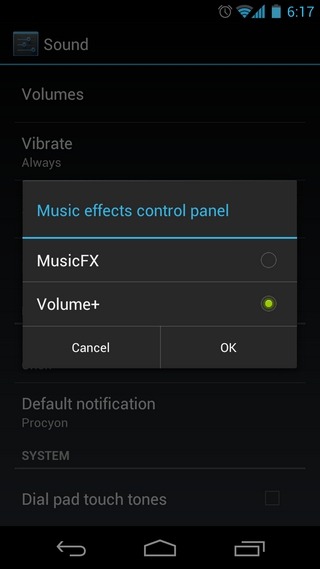






코멘트